wps office怎么上划线?在使用Word中,时常需要用到下划线,那你知道如何打下划线吗?本期Word妹与大家分享几个常见的下划线制作技巧。
1、利用空格打出下划线
这种比较容易操作,先用空格键打空格,之后再选中空格,按Ctrl+U即可打出下划线。
注意:这个方法主要用在内容比较少的情况下,若是多了,按空格键都会按累了,而且下划线还会“跑路”哦。

具体操作如下:
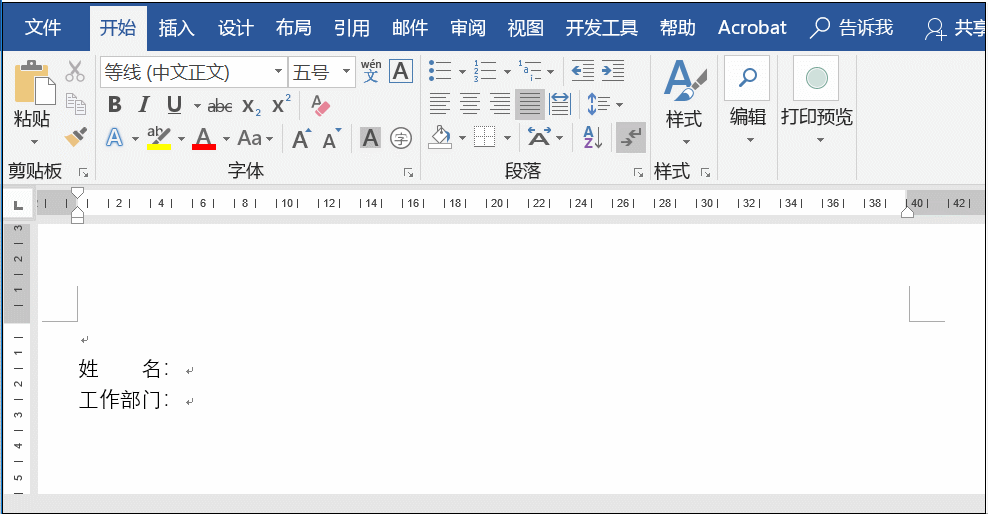
当然这里也可以直接利用快键键Shift+-来实现,注意需要在英文状态下输入。
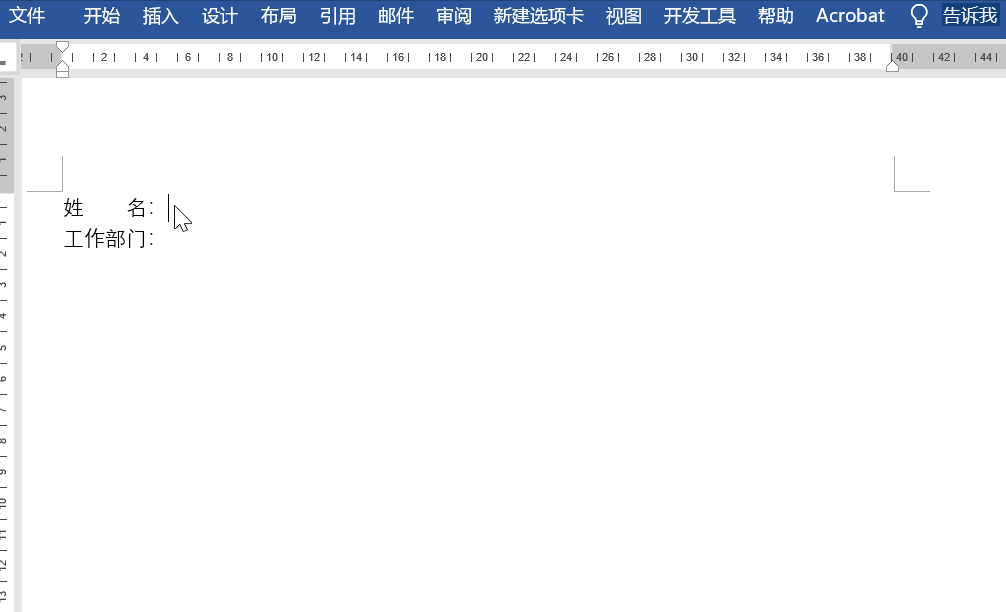
2、利用表格制作下划线
这个方法在很多地方都可以用到,尤其是在写一些报告或论文等,利用表格可以快速对齐。
首先根据实际需要插入相应的表格,并输入相应的内容,之后选中表格设置为无边框,然后利用Ctrl键依次选中需要下划线的地方,将边框线设置为下边框即可。
具体操作如下:
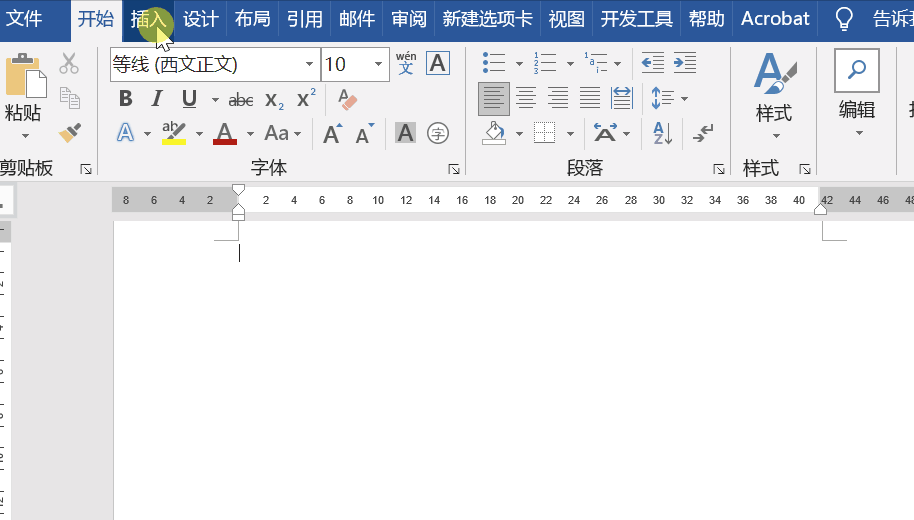
如果发现文本与下划线相距太远,这时可以选中表格,点击布局——对齐方式——靠下右对齐。
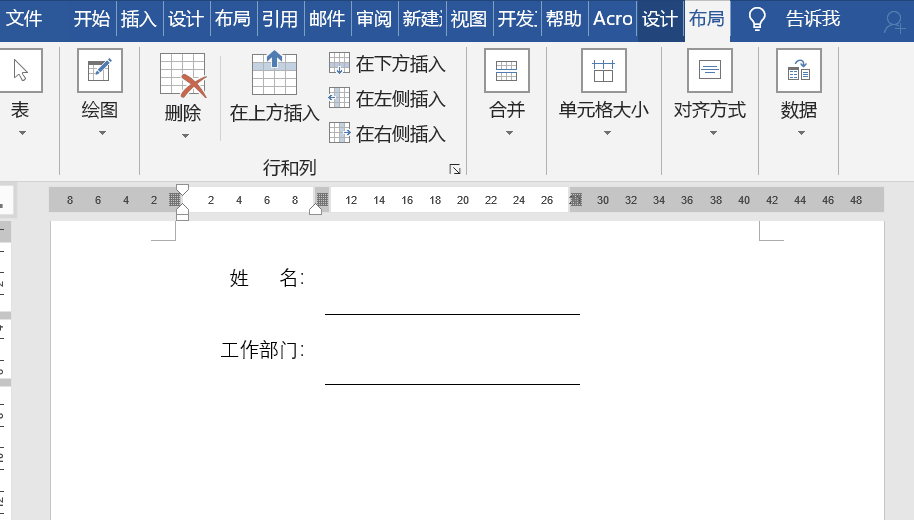
如果遇到去除边框后,表格中还存在一些虚线,这时不要担心,只要选中点击布局,取消查看网格线即可。
具体操作如下:
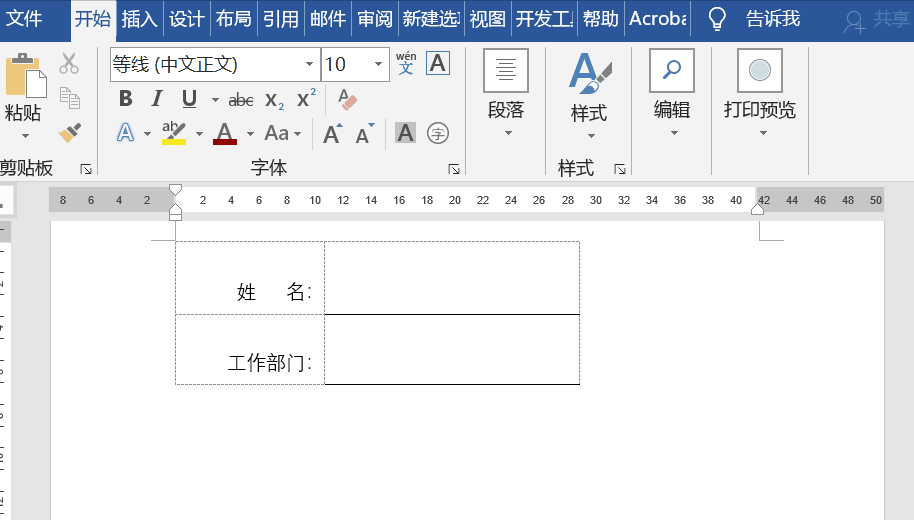
3、利用直线制作下划线
这个是利用直线图形来实现,先输入内容,之后再添加直线即可。
具体操作如下:
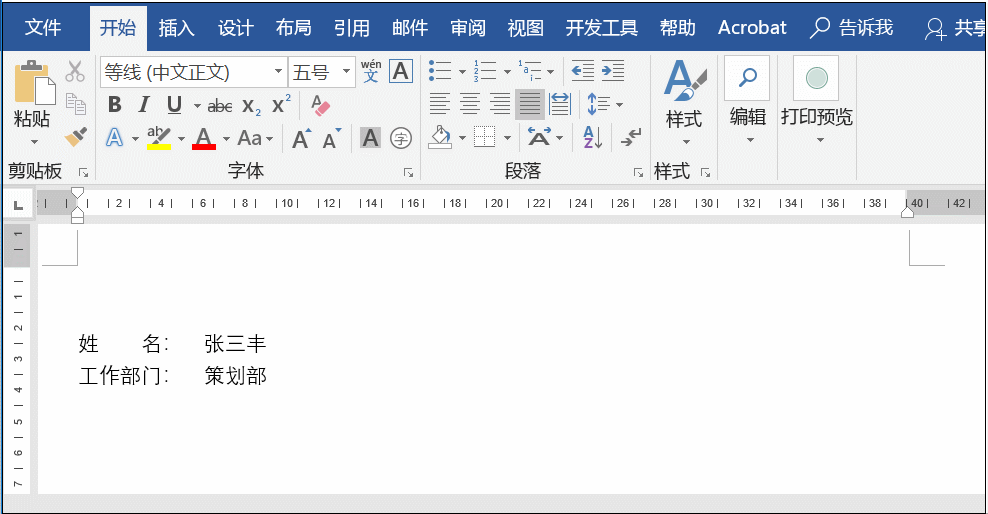
4、行尾的下划线添加不上
有小伙伴反应,利用Ctrl+U(或者按添加下划线命令)在行尾添加下划线时,会出现添加不上的情况,如图所示:
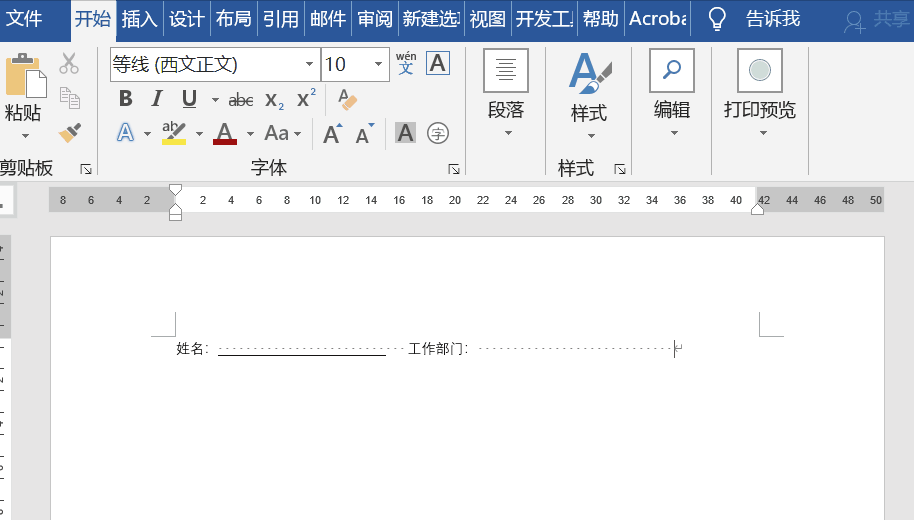
解决办法:点击文件——选项——高级,在【以下对象的布局选项】中,勾选【为尾部空格添加下划线】,之后再添加下划线即可。
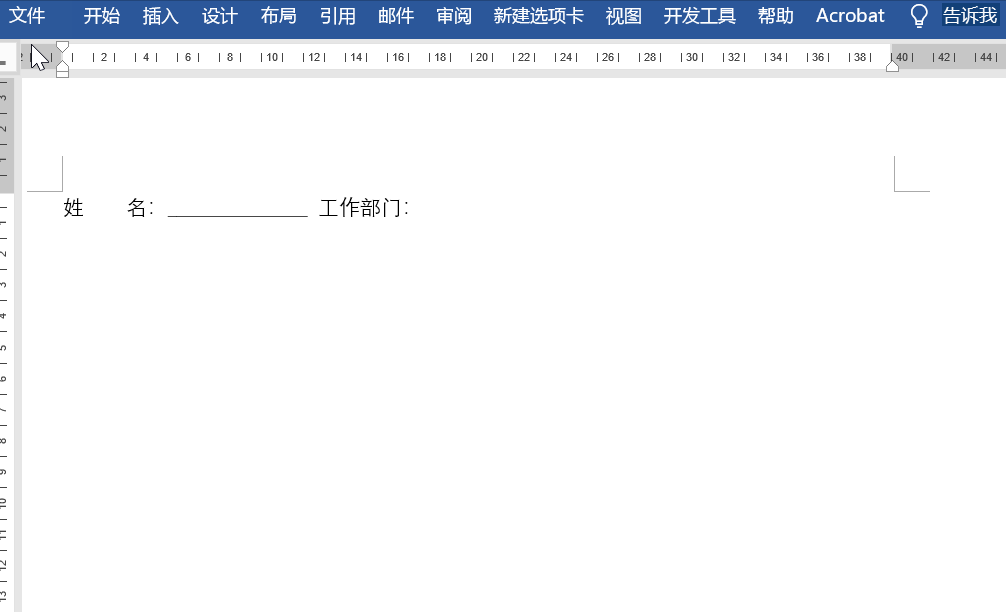
下划线的制作,你会了吗?
 office办公软件入门基础教程
office办公软件入门基础教程
